Удаление WhatsApp 2022: все, что вам нужно знать
Вам нужно удалить WhatsApp с вашего телефона?
Есть много причин, почему вы можете захотеть удалить WhatsApp с вашего Android или iPhone. Возможно, вам нужно сбросить свою учетную запись WhatsApp из-за ошибки, или вы могли найти лучшее приложение для обмена мгновенными сообщениями.
В любом случае вам нужно знать, как удалить WhatsApp на Android и iPhone. В этой статье я научу вас, как это сделать.
Contents [show]
Удаление WhatsApp на Android и iPhone: шаг за шагом
Вы должны пройти несколько шагов если вы хотите удалить WhatsApp со своего телефона. Первая часть включает в себя резервное копирование ваших данных, а вторая — удаление приложения с вашего устройства.
Подготовка: резервное копирование данных
Лучше всего резервное копирование данных перед удалением WhatsApp, особенно если вам нужно удалить только из-за ошибки или сбросить WhatsApp по какой-либо причине. Это значительно упрощает процесс переустановки WhatsApp, сохраняя ваши данные в целости и сохранности в будущем.
Вот как сделать резервную копию WhatsApp на Android и iPhone. Сделайте это перед удалением WhatsApp, чтобы сохранить ваши данные в безопасности.
Резервное копирование WhatsApp на Android
Резервное копирование WhatsApp на Android просто и не требует специальных знаний. Если вы хотите переустановить WhatsApp в какой-то момент, вы должны сделать это.
Просто следуйте приведенным ниже инструкциям.
- Открыть WhatsApp на Android и коснитесь значка значок шашлыка в правом верхнем углу экрана. Это покажет выпадающее меню.

- В меню нажмите Настройки.

Затем вы перейдете в меню параметров с множеством различных параметров для вашего WhatsApp. Отсюда, выберите Чаты.
- Вы увидите меню настроек для всего, что вы можете сделать с данными чата. Здесь вы увидите возможность резервное копирование ваших чатов. Если вы его не видите, возможно, вам придется прокрутить вниз до нижней части страницы.

- В разделе «Резервное копирование чата» вы увидите зеленый РЕЗЕРВНОЕ КОПИРОВАНИЕ кнопку, чтобы вручную создать файл резервной копии для ваших данных WhatsApp.
Вы также можете включить другие настройки, такие как локальная резервная копия, поддерживая это на Google Driveили настроить расписание резервного копирования. Вы даже можете включить в резервную копию мультимедийные файлы, такие как музыка и видео.

- Нажмите зеленый РЕЗЕРВНОЕ КОПИРОВАНИЕ кнопку.
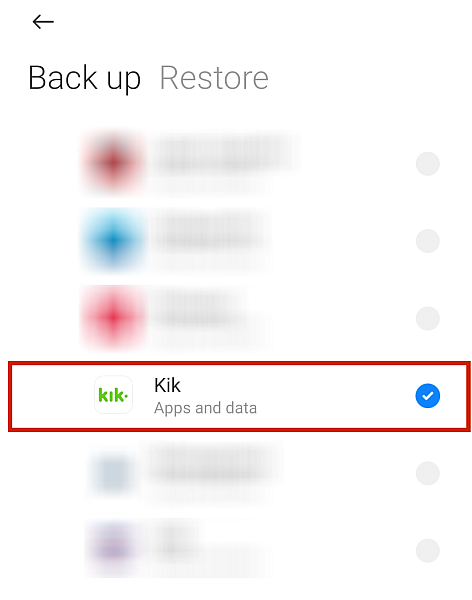
- Просто ждать чтобы сообщение о загрузке закончилось, и все готово.
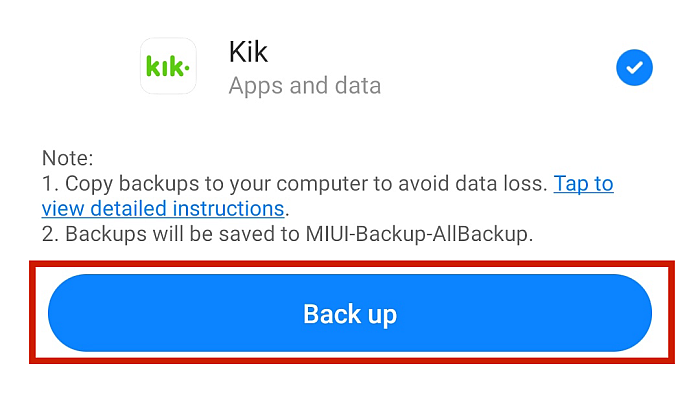
Теперь у вас есть резервная копия данных вашей учетной записи WhatsApp на вашем Android.
Резервное копирование WhatsApp на iPhone
Шаги по резервному копированию вашего WhatsApp на iPhone немного отличаются, но вы, по сути, выполняете тот же процесс.
резервное копирование ICloud — ваш единственный вариант для резервного копирования WhatsApp на iPhone. Если у вас есть резервная копия на Google Диске и вы хотите восстановить его на свой iPhone, например, вы должны пройти довольно длительный процесс.
Вот как вы можете сделать резервную копию iOS WhatsApp в iCloud.
- Зайдите в Настройки и коснитесь своей визитной карточки на самом верху.
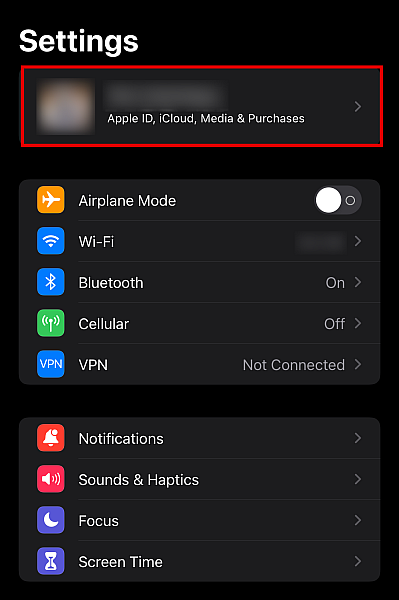
- Затем вы попадете на следующий экран. Отсюда нажмите ICloud.
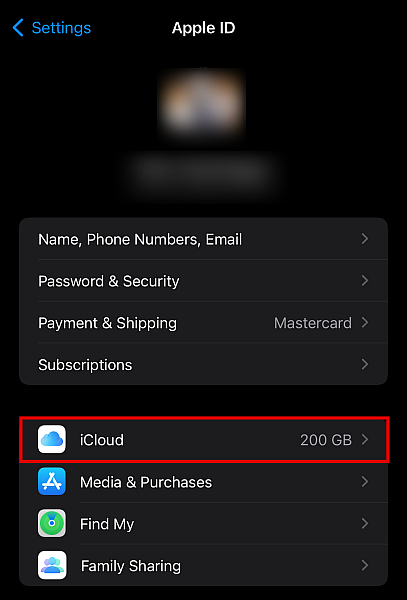
- Затем ваш iPhone отобразит список всех приложений, которые используют хранилище iCloud. Прокрутите вниз, чтобы найти WhatsApp.
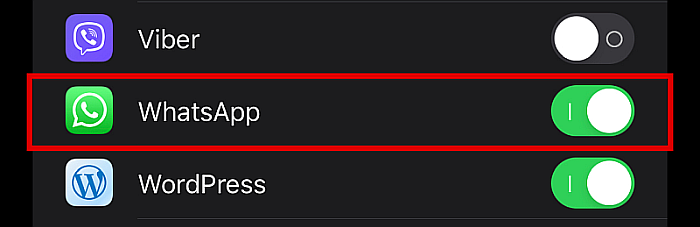
- Если он еще не включен, коснитесь кнопки ползунка рядом с его названием, чтобы оно стало зеленым.

- Один раз сделать, запустить WhatsApp и перейдите в Настройки.
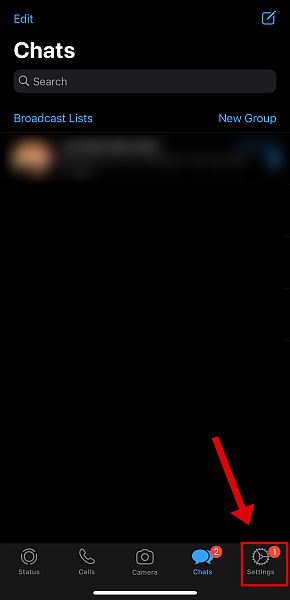
- Из вариантов перейдите к Чаты.
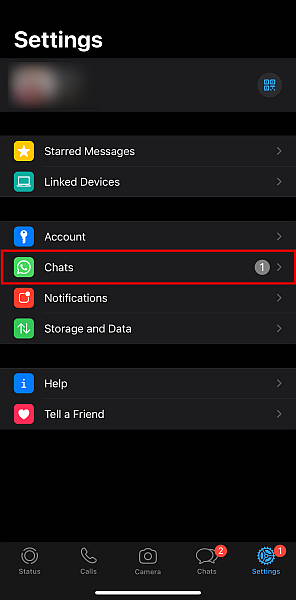
- Нажмите Чат для резервного копирования.
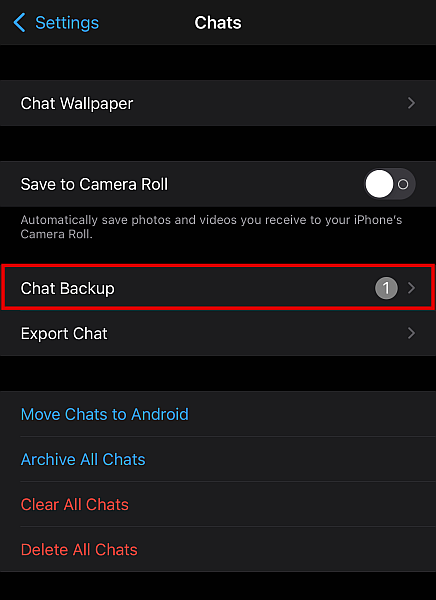
- Вы должны увидеть РЕЗЕРВНАЯ КОПИЯ СЕЙЧАС кнопку в этом окне, которую вы нажмете, чтобы вручную создать резервную копию вашего WhatsApp.
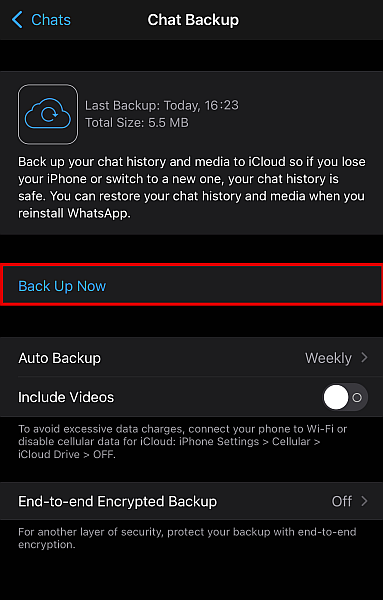
После завершения процесса у вас будет резервная копия WhatsApp на вашем iPhone, которая будет полезна, если вы когда-нибудь захотите переустановить WhatsApp.
Резервное копирование WhatsApp с помощью MobileTrans
Вы также можете сделать резервную копию WhatsApp с помощью Wondershare MobileTrans прежде чем удалить его.
Этот метод имеет ряд преимуществ. Во-первых, это действительно легко сделать. Вам не нужно никаких специальных знаний, чтобы просто установить его. Вы также можете сделать это через свой ПК или MacBook.
Второе преимущество заключается в том, что, создав резервную копию WhatsApp с помощью MobileTrans, вы можете восстановить резервную копию WhatsApp между телефонами одной марки и другой, такой как iPhone или Android. Это отличная новость для пользователей Android, которые хотят перейти на iPhone и наоборот и переустановят WhatsApp на своем новом устройстве.
Чтобы узнать, как сделать резервную копию WhatsApp с помощью MobileTrans, выполните следующие действия.
- Перейти к своим веб-сайт Честного ЗНАКа в скачать и установить МобилТранс.
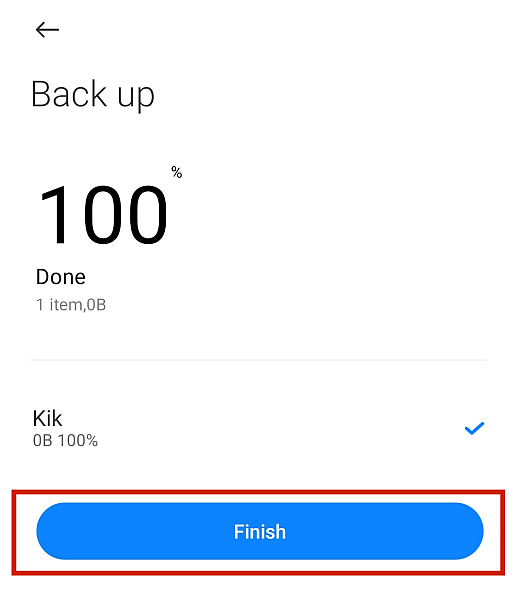
- Презентация приложение МобилТранс. В параметрах главного меню нажмите кнопку Восстановления резервной копии опцию.
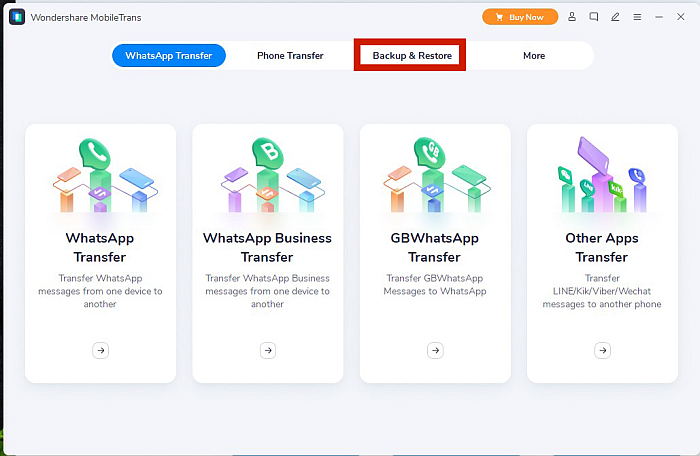
- Затем MobileTrans предоставит возможность сделать резервную копию всего вашего телефона или определенного приложения. Выбрать Резервное копирование и восстановление приложений и нажмите синий Резервное копирование кнопку.
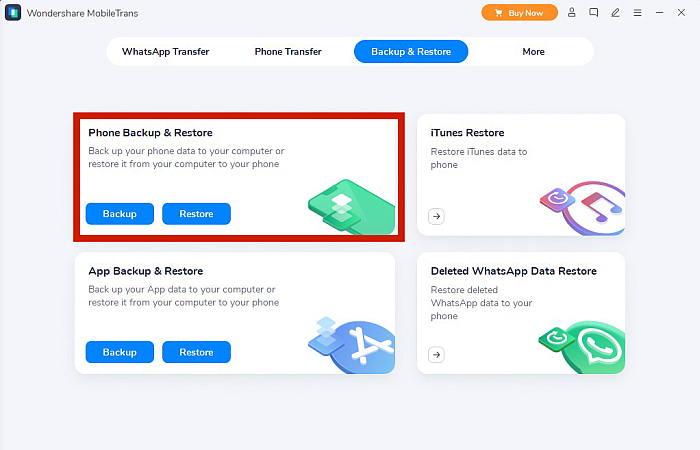
- Выберите из отображаемых приложений. В настоящее время MobileTrans может создавать резервные копии только WhatsApp, WA Business, LINE, Kik, Viber и WeChat. Нажмите WhatsApp.
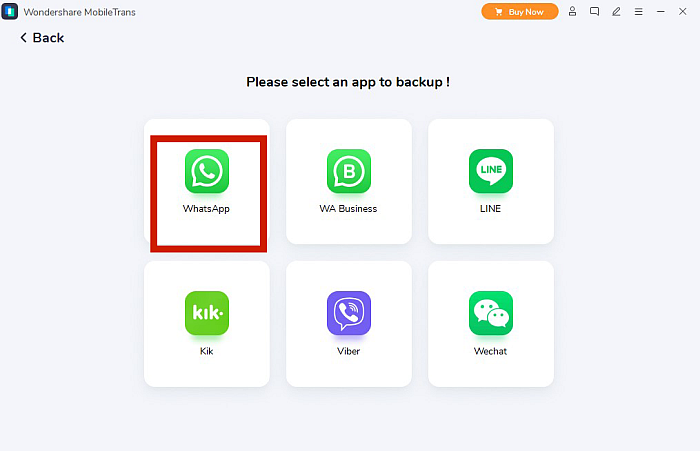
- Затем MobileTrans попросит вас подключите ваше устройство к компьютеру. Независимо от того, используете ли вы Android или iPhone, используйте правильный USB-кабель и подключите его.
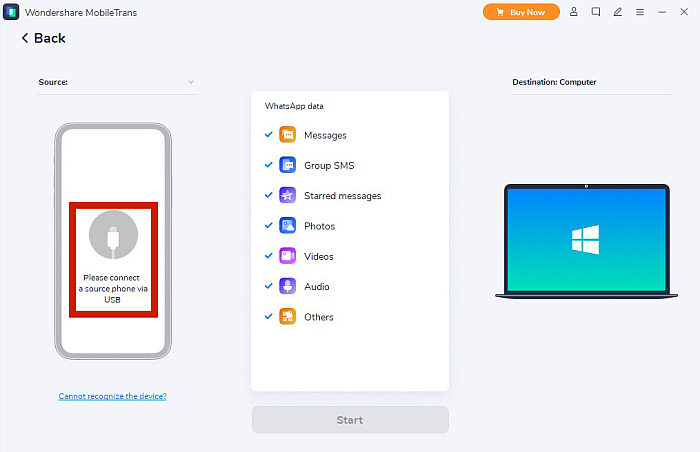
- Следуйте инструкциям, чтобы включить отладку по USB.
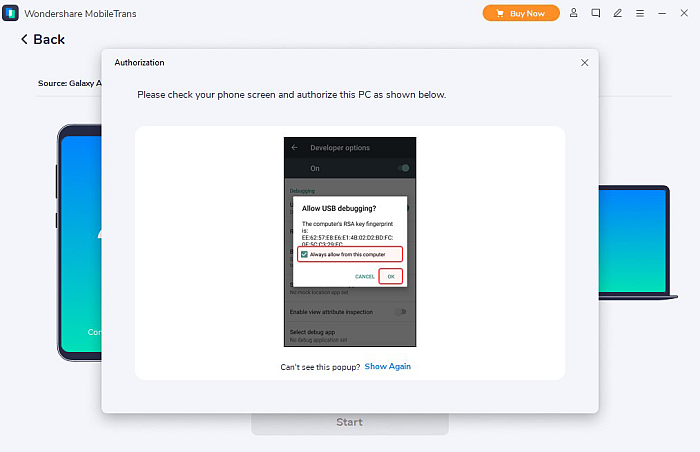
- Когда кнопка «Пуск» станет синей, продолжайте и щелкните по нему.
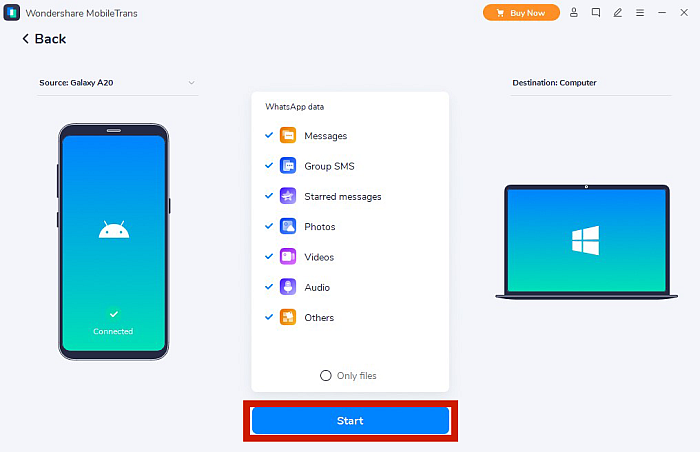
Затем MobileTrans сделает резервное копирование данных WhatsApp на вашем телефоне. После того, как экран загрузки завершится, у вас будет файл резервной копии на вашем ПК. Вы можете использовать эту резервную копию при переустановке WhatsApp.
Помимо создания резервных копий, MobileTrans может делать еще много чего. Если это то, что вы хотели бы, то опробуйте ее сейчас!
Теперь вы готовы удалить WhatsApp. без потери каких-либо данных.
Как удалить WhatsApp родным методом
Теперь, когда у вас есть резервная копия информации WhatsApp, вы можете безопасно приступить к работе. удалить WhatsApp с вашего устройства. Следуйте инструкциям ниже, чтобы узнать, как это сделать.
Удаление WhatsApp на Android
Чтобы удалить WhatsApp с устройства Android с помощью встроенного метода вашего устройства, пользователям просто нужно выполнить следующие шаги.
- Найдите значок WhatsApp. Это должно быть либо в Home Screen или ящик приложения после загрузки WhatsApp.
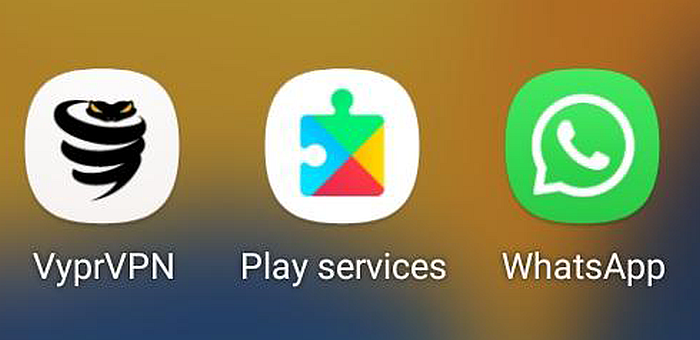
- Когда вы найдете его, нажмите и удерживайте значок приложения. В появившемся меню нажмите удалить и дождаться окончания процесса.
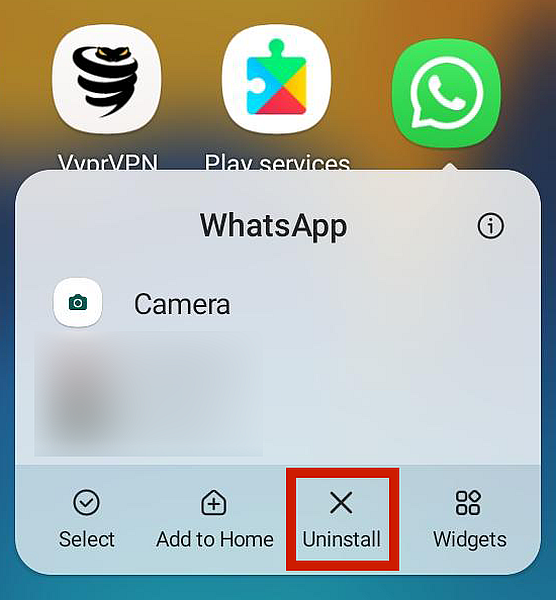
- Кроме того, вы также можете перейти в Меню настроек. Ищите Вариант приложений и выбери это.

- Отсюда вы увидите список приложений который вы установили на свой телефон Android. Прокрутите вниз, пока не сможете выберите WhatsApp.
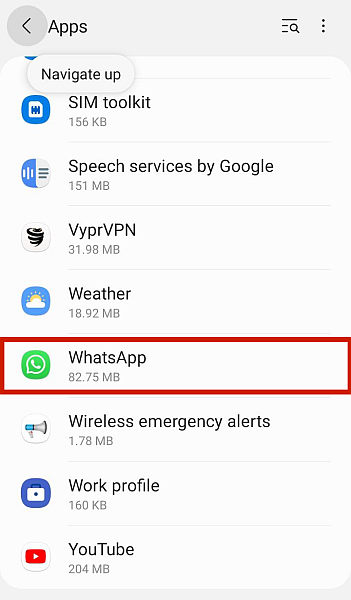
- Здесь вы увидите параметры приложения на экране. Это должно включать возможность удалить WhatsApp. Нажмите кнопку удаления и подтвердить. Дождитесь окончания окна загрузки. Когда это будет сделано, это означает, что вы только что удалили WhatsApp со своего устройства.
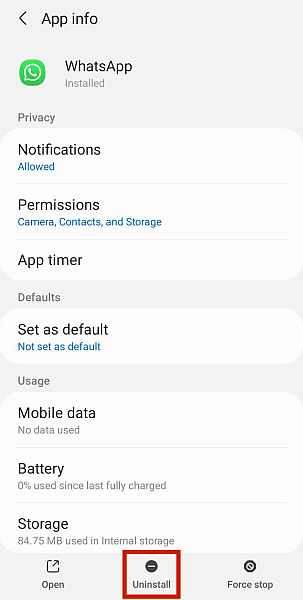
Удаление WhatsApp на iPhone
Процесс удаления WhatsApp на вашем iPhone так же прост, хотя шаги могут немного отличаться. Следуйте приведенной ниже процедуре, чтобы удалить WhatsApp с iPhone.
- Как и на Android, вы можете удалить WhatsApp с главного экрана вашего iPhone. Для начала найдите значок WhatsApp на своем Home Screen.
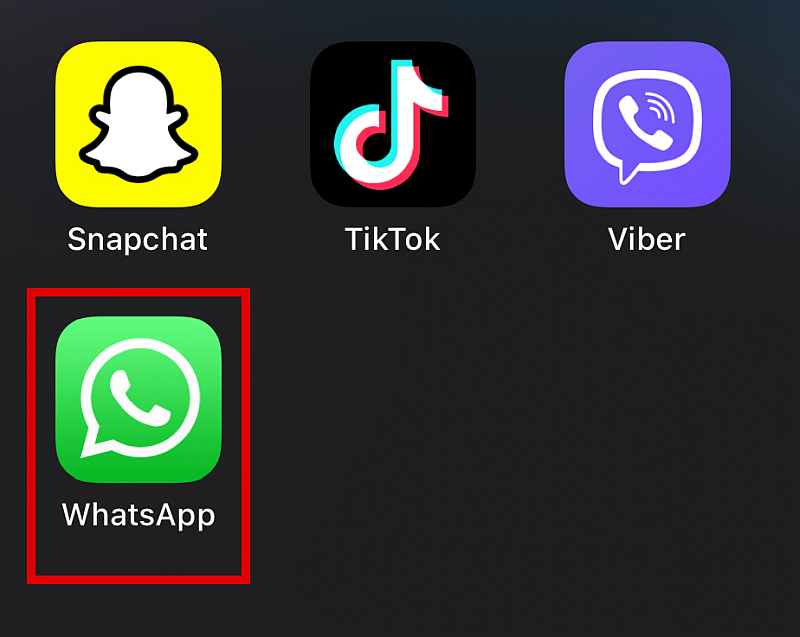
- Нажать и удерживать пока не появится всплывающее окно с несколькими настройками. Нажмите Удалить приложение в самом низу.
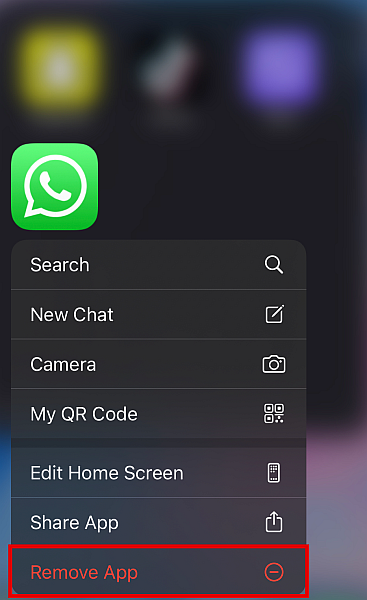
- Вы также можете перейти на свой iPhone Страница настроек. В списке меню коснитесь Общие.

- Затем перейдите в Хранение iPhone. Вы должны увидеть список всех приложений, установленных на вашем устройстве iOS. Ищите WhatsApp по вбив его в строку поиска и коснитесь его.
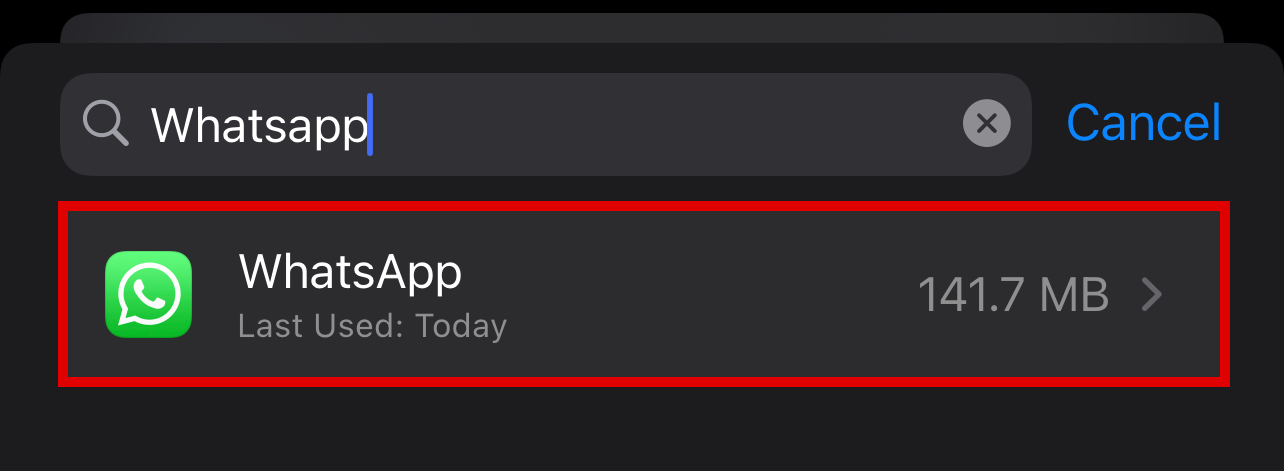
- Там должно быть Кнопка удаления на следующем экране. Нажмите на нее и подождите, пока окно загрузчика не закроется. Как только это произойдет, у вас есть успешно удалил ватсап с вашего iPhone.
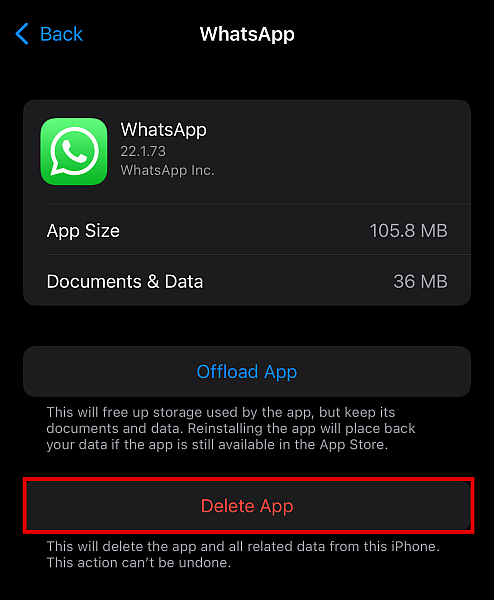
Удалить WhatsApp через Apple Store
Если вы не хотите возиться с меню настроек вашего iPhone, вы также можете легко удалить WhatsApp из Apple App Store. Здесь вы загружаете WhatsApp в первую очередь.
Следуйте инструкциям ниже.
- Запустить Apple App Store и щелкните изображение своего профиля в правом верхнем углу экрана.
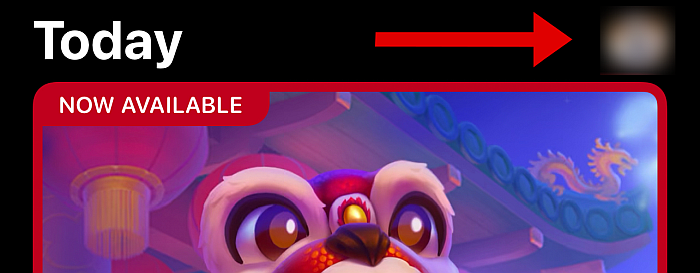
- Вы увидите список всех приложений, которые были недавно обновлены. Прокрутите вниз, пока не см. WhatsApp. Проведите пальцем влево на нем, чтобы открыть возможность удаления.
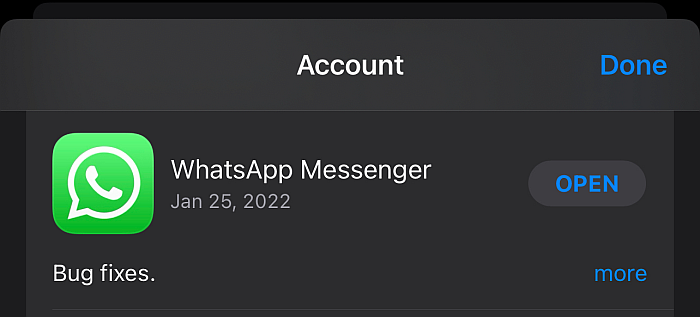
- Нажмите Удалить.
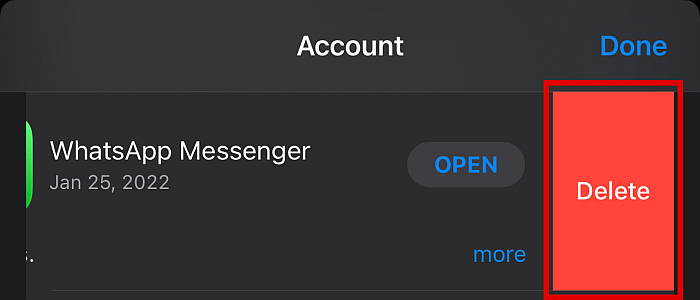
- Всплывающее окно попросит вас подтвердить свое решение. Просто нажмите Удалить еще раз, чтобы удалить WhatsApp с вашего устройства.
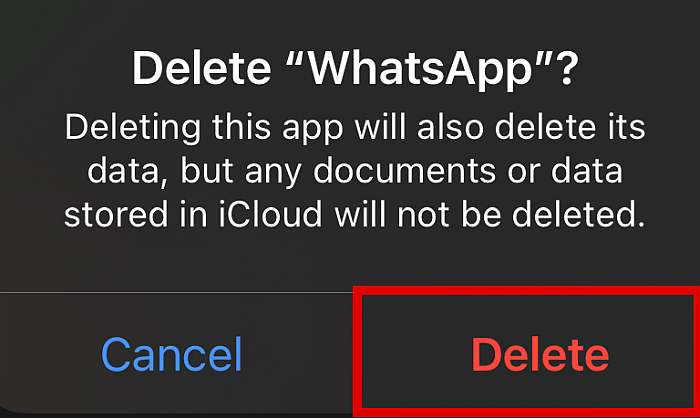
Теперь вы успешно удалили WhatsApp со своего iPhone.
Часто задаваемые вопросы
Что произойдет, если я просто удалю WhatsApp?
Если вы просто удалить WhatsApp, Ваш аккаунт все равно будет после переустановки WhatsApp. С другой стороны, удаление вашей учетной записи WhatsApp означает, что вы будете удаление вашей учетной записи и все ваши чаты, заблокированные номера, новые сообщения и групповые чаты. Обязательно сделайте резервную копию WhatsApp, чтобы сохранить их.
Потеряю ли я свои чаты, если удалю WhatsApp?
Ты будешь потерять свои чаты если вы удалите WhatsApp. Все, что сохранено в вашем телефонном приложении, будет удалено. Однако вы можете восстановить их без проблем если у вас есть резервная копия вашей учетной записи WhatsApp. Если вы этого не сделаете, вы не найдете свою историю чатов, даже если переустановите WhatsApp.
Можете ли вы определить, удалил ли кто-то WhatsApp?
Ты не могу прямо сказать если кто-то удалил WhatsApp, но есть подсказки. Один из них ‘последний раз видели’ статус. Если это было давно, возможно, они уже удалили WhatsApp. Кроме того, если вы отправите им сообщение, оно будет иметь только одна галочка, что означает, что оно было отправлено, но не доставлено.
Как удалить WhatsApp на Android и iPhone: заключение
WhatsApp — это отличное приложение для обмена мгновенными сообщениями для любого вида связи. Если вы хотите поговорить с близкими, чтобы переписываться с деловыми партнерами, вы можете положиться на это бесплатное приложение для выполнения этой работы.
Тем не менее, есть много причин, по которым вы может захотеть удалить WhatsApp. Если это так, вам нужно знать, как это сделать правильно.
Это полное руководство научило вас всему, что вам нужно знать о удаление ватсапа, используете ли вы Android или iPhone. Если вы будете следовать моим инструкциям, удалить это приложение будет несложно.
Тебе понравилась эта статья? Позвольте мне знать в комментариях ниже!
последние статьи